“Good health and good sense are two of life’s greatest blessings” ~ Publilius Syrus
Πολύ αλήθεια, έτσι δεν είναι; Όσον αφορά την υγεία και τη φυσική κατάσταση, κάθε άτομο έχει διαφορετική άποψη για το πώς να οδηγήσει έναν υγιεινό τρόπο ζωής. Για κάποιους, είναι ύψιστη προτεραιότητα και κάποιοι προτιμούν να το παίρνουν επιπόλαια. Όποια και αν είναι η περίπτωση, η υγεία είναι σίγουρα μια σημαντική πτυχή στη ζωή κάποιου και κάτι που δεν μπορούμε να αγνοήσουμε. Η τεχνολογία ήταν πάντα χείρα βοηθείας στην ιατρική βιομηχανία και πάντα κατάφερνε να είναι μια σημαντική δύναμη που βοηθά στην επιδίωξη μιας υγιούς ζωής.
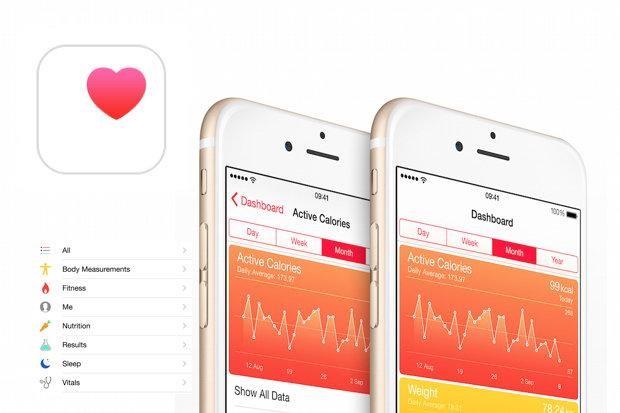
Η εφαρμογή iOS Health είναι μια τέτοια πρωτοβουλία της Apple, η οποία παρουσιάστηκε μαζί με το iOS 8 και έκτοτε παραμένει σταθερή σε κάθε νέα ενημέρωση iOS. Καθώς υπάρχουν πολλά άλλα gadget γυμναστικής, όπως έξυπνα ρολόγια ή ψηφιακός εξοπλισμός γυμναστικής που οι περισσότεροι από εμάς σπάνια χρησιμοποιούμε την εφαρμογή Apple Health σε τακτική βάση. Λοιπόν, συμφωνείτε ή όχι, εάν έχετε την εφαρμογή Apple Health, δεν χρειάζεστε τίποτα απολύτως. Ναι, σωστά!
Ακολουθούν μερικές συμβουλές και κόλπα για την εφαρμογή iOS Health που θα σας βοηθήσουν να παρακολουθείτε την υγεία και τη φυσική σας κατάσταση με τον βέλτιστο τρόπο.
Ας αρχίσουμε.
Ορίστε μια ιατρική ταυτότητα
Η πλειοψηφία των χρηστών που χρησιμοποιούν την εφαρμογή υγείας iOS τη χρησιμοποιούν χωρίς να έχουν δημιουργήσει ιατρικό αναγνωριστικό. Η ρύθμιση ενός ιατρικού αναγνωριστικού στο iOS Health έχει τα δικά του πλεονεκτήματα. Η ιατρική ταυτότητα παρέχει κρίσιμες πληροφορίες που μπορεί να αποδειχθούν χρήσιμες σε καταστάσεις έκτακτης ανάγκης. Ένα από τα πιο εκπληκτικά πλεονεκτήματα της ρύθμισης μιας ιατρικής ταυτότητας είναι ότι μπορεί να προσπελαστεί από το πρόγραμμα κλήσης έκτακτης ανάγκης, χωρίς να ξεκλειδώσετε τη συσκευή σας. Κατά τη ρύθμιση της ιατρικής ταυτότητας, πρέπει να καταχωρίσετε βασικές πληροφορίες, όπως εάν έχετε ιατρικές αλλεργίες ή αντιδράσεις, ποιον θέλετε να αναφέρετε ως επαφή έκτακτης ανάγκης και ούτω καθεξής.
Διαβάστε επίσης: -
Πρόσβαση σε δεδομένα υγείας
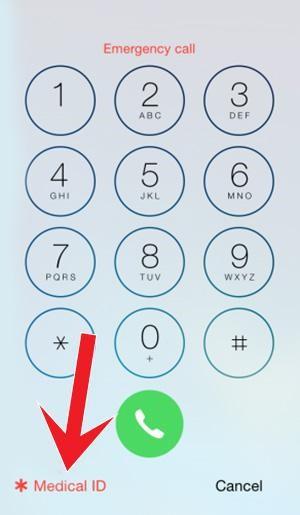
Αφού ρυθμίσετε με επιτυχία ένα ιατρικό αναγνωριστικό στη συσκευή σας, το επόμενο βήμα είναι να ενεργοποιήσετε την πρόσβαση σε δεδομένα υγείας στο πρόγραμμα κλήσης έκτακτης ανάγκης. Στην οθόνη κλήσης έκτακτης ανάγκης, θα δείτε την επιλογή "Ιατρικό αναγνωριστικό" στην κάτω αριστερή γωνία. Βεβαιωθείτε ότι η επιλογή "Εμφάνιση όταν ξεκλειδώνεται" είναι πράσινη, ώστε οι άγνωστοι να έχουν πρόσβαση στα δεδομένα υγείας σας σε περίπτωση έκτακτης ανάγκης, ακόμη και αν η συσκευή σας είναι κλειδωμένη.
Μεταφορά Δεδομένων Υγείας
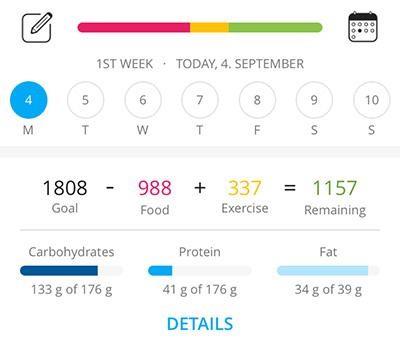
Εάν χρησιμοποιείτε ήδη κάποια άλλη εφαρμογή γυμναστικής στο iPhone σας εκτός από την εφαρμογή Health, μπορείτε εύκολα να μεταφέρετε τα δεδομένα υγείας σας μέσα σε εφαρμογές. Υπάρχουν μερικές εφαρμογές που είναι συμβατές με την εφαρμογή υγείας iOS και μπορούν εύκολα να συγχρονίσουν δεδομένα. Για παράδειγμα, εάν χρησιμοποιείτε την εφαρμογή Calorie Counter για να παρακολουθείτε πόσες θερμίδες μπορείτε να προσλαμβάνετε κατά τη διάρκεια της ημέρας, η εφαρμογή υγείας iOS μπορεί να συγχρονίσει αυτόματα αυτές τις πληροφορίες και να παρέχει πιο ακριβή αποτελέσματα σύμφωνα με τα καθημερινά σας βήματα και τις δραστηριότητές σας.
Καταγραφή Δεδομένων
Προτού αρχίσετε να χρησιμοποιείτε την εφαρμογή υγείας iOS σε τακτική βάση, απλώς βεβαιωθείτε ότι έχετε εισαγάγει όλες τις βασικές πληροφορίες σας στην εφαρμογή. Εκκινήστε την εφαρμογή υγείας στη συσκευή σας, πατήστε στην επιλογή "Δεδομένα υγείας" στην κάτω αριστερή γωνία. Σε αυτήν την ενότητα, μπορείτε να εισαγάγετε με μη αυτόματο τρόπο όλες τις βασικές πληροφορίες που σχετίζονται με την υγεία σας, όπως μετρήσεις σώματος, επίπεδο αρτηριακής πίεσης, θερμοκρασία σώματος, καρδιακούς παλμούς κ.λπ.
Διαβάστε επίσης: -
Προσθήκη δεδομένων στα Αγαπημένα
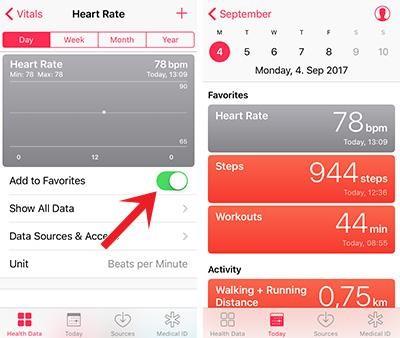
Μπορείτε εύκολα να προσαρμόσετε την καρτέλα "Σήμερα" ακριβώς όπως σας αρέσει. Ας υποθέσουμε ότι εάν οι πληροφορίες καρδιακών παλμών είναι σημαντικές, μπορείτε να τις επισημάνετε ως αγαπημένες για να τις εμφανίσετε στην ενότητα "Σήμερα". Ανοίξτε όλες τις λεπτομερείς πληροφορίες και εναλλάξτε τον διακόπτη "Προσθήκη στα Αγαπημένα" δίπλα του.
Επεξεργασία πηγών
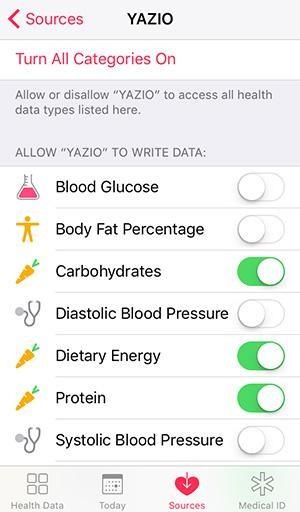
Για να έχετε μια πιο λεπτομερή επισκόπηση της ρουτίνας υγείας και φυσικής κατάστασης, μπορείτε να λάβετε βοήθεια και από άλλες πηγές. Μεταβείτε στην ενότητα Πηγές της εφαρμογής υγείας iOS και επιτρέψτε την πρόσβαση σε άλλες εφαρμογές για πρόσβαση και στα δεδομένα υγείας σας.
Υπήρχαν μερικές συμβουλές και κόλπα για την εφαρμογή iOS Health που θα σας βοηθήσουν να ακολουθήσετε έναν υγιεινό και κατάλληλο τρόπο ζωής. Αξιοποιήστε στο έπακρο την εφαρμογή υγείας της Apple και εξερευνήστε την εφαρμογή, σίγουρα θα εκπλαγείτε από τα αποτελέσματα.














